VB.NET:Spreadデータ一覧表示での自動ソート実行時に複数のソート条件を指定する方法について
SPREADを使ってデータの一覧を表示し、ソート処理を追加するのは比較的簡単に行えます。
アクティブシートの設定で各カラムの「AllowAutoSort」プロパティを「True」にすればソートが可能になります。 以下のソースを動作させた最初の表示が以下の図になります。
各カラムのヘッダにソートのインジケータが表示されるので、 そのマークをクリックすることで自動でソート処理がなされます。
但し、このままでは少し不満な点が残ります。 下図は、2カラム目でソートをさせた時の結果の表示です。
2カラム目のみがソート条件になっているので、1カラム目と3カラム目がうまいこと順番にならない様です。 この現象を解消するために、列ヘッダクリックによるソート開始時イベントで以下の様にし、ソート条件を複数に指定します。
このイベント処理をソースに追加すると下図の様な表示になります。
■関連記事
⇒VB.NET:SpreadでのEnter時にセルを右移動させる方法
⇒VB.NET:Spreadでフォーカスを持っていない時にセル枠を表示しない設定
⇒VB.NET:Spreadのヘッダカラム及び、通常のカラムの連結
⇒VB.NET:Spreadのシートへの簡単な一覧データの設定について
⇒VB.NET:Spreadのシートのセルにボタン、テキスト、チェックボックスのセルタイプの設定
⇒VB.NET:Spreadのセルのボタンクリック時のイベント処理
⇒VB.NET:Spreadのセルへのデータ設定の描画速度アップ
⇒VB.NET:Spreadのセルのチップウインドウで別に設定された文字列を表示する
⇒VB.NET:Spreadでデータ一覧表示を簡単に行う方法について
⇒VB.NET:Spreadデータ一覧表示での行選択処理(CellDoubleClickイベント , KeyDownイベント)
⇒VB.NET:Spreadデータ一覧表示での行選択処理(CellDoubleClickイベント , KeyDownイベント)その2
⇒VB.NET:Spreadで異なるSPREADコントロール間でシートデータのコピーを行う方法
⇒VB.NET:SpreadでのCSV出力とCSV入力を使って、異なるSPREADコントロール間でシートデータのコピーを行う方法
⇒VB.NET:SpreadシートのPDF出力と表示を行う方法
⇒VB.NET:2個のSpread間での[Enter]キー、矢印キーなどでフォーカス移動を行う方法
⇒VB.NET:Spreadの数値セルタイプを使ってデータメンテナンスのプログラムに使う方法
⇒VB.NET:Spreadのテキストセルでバイト数入力制限を掛ける方法
⇒VB.NET:Spreadのチェックボックス型セルにはCheckChangedイベントを、ボタン型セルにはClickイベントの発生方法

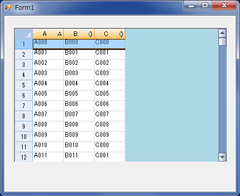
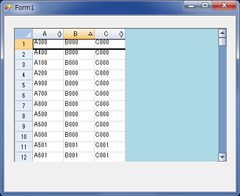
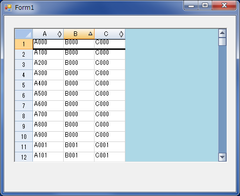


コメント